各所のカスタマイズや不要項目の非表示化など、様々な事が行える『Cloaky (iOS 11-14)』のご紹介!
カスタマイズや不要項目の非表示化を行う脱獄アプリは色々とありますが、『Cloaky』では「ステータスバー」、「共有メニュー」、「コピペメニュ」、「設定アプリ」のカスタマイズなどーがコレ一つで可能!
例えばステータスバーでは各アイコンの非表示化に加え、時計表示のカスタマイズなども行えます。独自の「空きメモリ量」なども表示させることが可能!
ちなみに今回の「Cloaky (iOS 11-14)」は、以前の「Cloaky」とは別パッケージとなっていますので、ご注意ください。
詳細情報
Cloaky (iOS 11-14)
| Price(価格): | $1.5 |
|---|---|
| Section(カテゴリ): | Tweaks |
| Author(制作者): | r_plus |
| Repo(配布元): | Packix (https://repo.packix.com/) |
インストール
Cydiaへ下記のリポジトリを登録し、購入手続き後に『Cloaky (iOS 11-14)』をインストールしましょう。
購入方法は【Packixリポジトリから「有料脱獄アプリ」を購入する方法】をご参考ください。
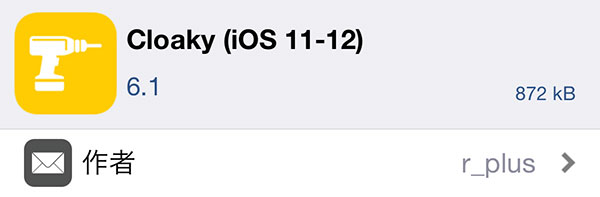
アプリ紹介
『Cloaky』を使用すると、各所のカスタマイズや不要項目の非表示化などが行えちゃいます!
出来ることが色々とあるので、項目ごとにご紹介…!
共有メニュー
各アプリから使える「共有メニュー」ですが、並び替えや一部オン・オフ出来る項目はある物の…不要な項目も多くあります。
そこで、Cloakyでは不要な項目の非表示化が可能。
各項目を個別にオン・オフ行うことが出来るため、使わない項目のみ非表示に…ということが可能です。
更に、非表示設定を反映させたくないアプリを選択することも可能で、例えばAirDrop項目などを非表示にしつつ…特定のアプリだけは表示といった事も。
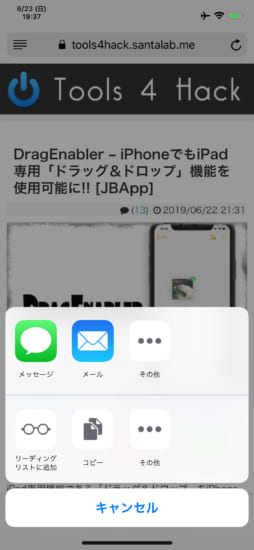
コピペメニュー
テキスト選択時に出現する「コピペメニュー」ですが、こちらも不要な項目の非表示化が可能。
更に、アプリによっては独自のメニューが追加されていることがありますが、その場合も一度表示させると、独自項目についてもCloaky設定に追加され、非表示化が可能になります。
地味に使わない項目があったりするので、オススメ…!
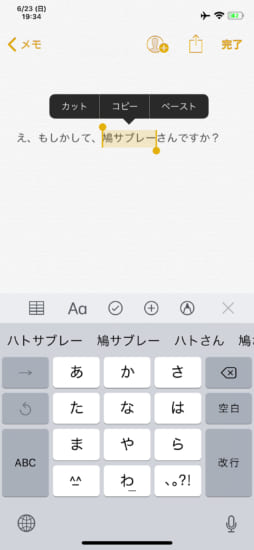
設定アプリ
設定アプリ内の項目を個別に非表示化&並び替えすることも可能!使わない設定項目は非表示にしつつ…よく使う設定は上部に移動して…なんてことが出来ます。
非表示化された項目は専用の「Cloaked Prefs」というフォルダに収納されるため、非表示化後もそこからアクセスすることが可能です。
また、AppStoreからインストールしたアプリの項目がズラッと下部に並びますが、これをフォルダに収納しちゃうことも!
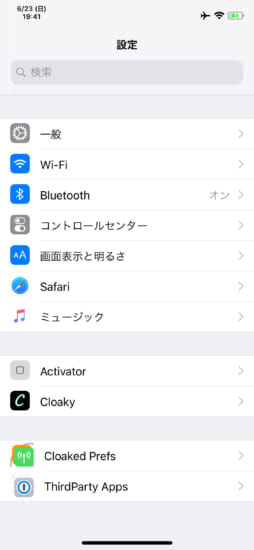
ステータスバー
ステータスバーでは不要アイコンの非表示化に加え、時計表示のカスタマイズも行うことが出来ます!
例えば日付や曜日を追加したり…ということが可能。iPhone Xシリーズでは入り切らない場合に2段表示となるため、便利。また、フォントサイズの変更も可能です。
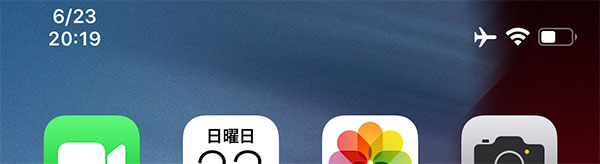
更に、独自の表示も備わっており、「空きメモリ量」や「空きディスク容量」、「現在のIP」、「SSID」なども表示させることが出来るようになっています。
また、言語の設定も可能となっており、例えばiOSでは日本語を選択しているけど、Cloakyで追加した日付部分は英語に…といった事が出来ます。
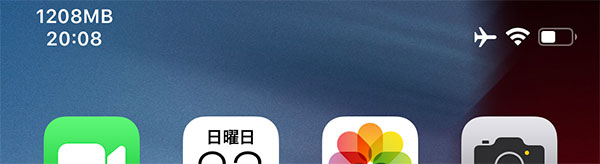
iPhone Xシリーズ以外ではノッチがないため、より多くの情報を表示させることが出来ます。
例えば…こんな感じ。こちらは「月/日 (曜日) 時:分 – 空きメモリ量」を表示している図。
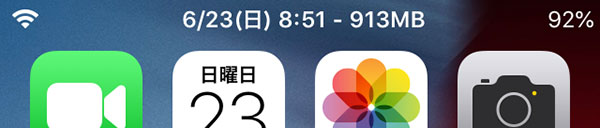
設定方法
設定アプリ内に追加される『Cloaky』項目より行います。
【Activity】: 共有メニューに関する設定
【Menu】: コピペメニューに関する設定
【Preferences】: 設定アプリに関する設定
【StatusBar】: ステータスバーに関する設定
Activity(共有メニュー)
『Enabled』: 共有メニューに関する設定を有効にする
『Disable in Applications』: 共有メニューの設定を適用したくないアプリを選択
以下、各共有メニュー項目がリストされていますので、非表示にしたいアプリを「オフ」にしましょう。
また、写真アプリとSafariでは、専用の共有メニューを非表示にすることが最初から可能となっています。
Menu(コピペメニュー)
『Enabled』: コピペメニューに関する設定を有効にする
『Disable in Applications』: コピペメニューの設定を適用したくないアプリを選択
以下、各コピペメニュー項目がリストされていますので、非表示にしたいアプリを「オフ」にしましょう。
また、アプリ独自のコピペメニューは、Cloakyインストール後に一度でも表示させるとこちらの設定項目内に追加されていきます。
非表示にしたい場合はそれらを「オフ」にしてあげましょう。
Preferences(設定アプリ)
画面右上『編集』: 編集をタップ後、設定項目の並び替えが可能
『Enabled』: 設定アプリに関する設定を有効にする
『Cloaked Preferences Bundle Enabled』: 非表示にした項目を一つのフォルダにまとめる
『ThirdParty Apps Bundle Enabled』: AppStoreからインストールしたアプリ項目をフォルダにまとめる
『Small Navi Title Enabled』: ナビゲーションバーのテキストを小さいサイズに変更
『Reset to default』: 本項目の設定を初期化
『Reset order』: 並び替えを初期化
以下、設定アプリトップ画面の項目が同じ形でリスト表示されていますので、非表示にしたい項目は「オフ」に。
また「Group」をオフにすると、上部グループとの間にスペースが無くなります。
StatusBar(ステータスバー)
『Enabled』: ステータスバーに関する設定を有効にする
『TimeFormat Enabled』: 時計表示のカスタマイズを有効に
『Lang』: カスタマイズで使用される言語を選択
『Format Document』: 主なDateFormatを確認できます
『テキストフィールド』: 時計表示のDateFormatを入力(詳細は次項)
【TIME FONT SIZE】: 時計部分の文字サイズを選択(iPhone Xシリーズのみ)
【TIME UPDATE INTERVAL】: 時計部分の更新頻度(秒)を調整(標準では60秒)
以下、ステータスバーに表示されるアイコンや情報項目がリスト表示されていますので、非表示にしたい項目は「オフ」に。
DateFormat
| 意味 | 書式 | 字数 | 例(JP) | 例(US) | 説明 |
|---|---|---|---|---|---|
| メモリ 残量 |
FM | ・ | 127MB | 現在のメモリ残量を表示。 ある程度リアルタイムに知りたい場合は「Refresh Interval」を短くする必要があります。 |
|
| メモリ 残量 |
fm | ・ | 127 | 現在のメモリ残量を表示(MB無し)。 ある程度リアルタイムに知りたい場合は「Refresh Interval」を短くする必要があります。 |
|
| ディスク 残量 |
fd | ・ | 3.2GB | 現在のディスク残量を表示。 | |
| ディスク 残量 |
FD | ・ | 3.2 | 現在のディスク残量を表示(GB無し)。 | |
| モバイル IP |
CellularIP | ・ | 216.58.220.228 | モバイル回線のIPアドレスを表示。 | |
| IP | IP | ・ | 192.168.0.1 | 現在のIPアドレスを表示。 | |
| SSID | SSID | ・ | AppleWiFi | 現在接続しているWiFIのSSIDを表示。 | |
| 年 | Y | 2 | 13 | 13 | 年を表示。 YY :西暦の下2桁を表示 YYYY:西暦を4桁全て表示 |
| 4 | 2013 | ||||
| 月 | M | 1 | 9 | 月を表示。 「Locale」の変更により、それぞれの言語で表示することも可能です。 |
|
| 2 | 09 | ||||
| 3 | 9月 | Sep | |||
| 4 | 9月 | September | |||
| 5 | 9 | S | |||
| 日 | d | 1 | 6 | 日を表示。 | |
| 2 | 06 | ||||
| 曜日 | E | 2 | 金 | Fri | 曜日を表示。 「Locale」の変更により、それぞれの言語で表示することも可能です。 |
| 4 | 金曜日 | Friday | |||
| 5 | 金 | F | |||
| 正午 | a | 1 | 午前 | AM | 現在の時刻(午前 or 午後)を表示。 「Locale」の変更により、それぞれの言語で表示することも可能です。 |
| 時刻 | h | 1 | 8 | 12時制で時刻を表示。 0~11時 |
|
| 2 | 08 | ||||
| H | 1 | 13 | 24時制で時刻を表示 0~23時 |
||
| 2 | 03 | ||||
| 分 | m | 1 | 59 | 分を表示。 | |
| 2 | 08 | ||||
| 秒 | s | 1 | 49 | 秒を表示。 | |
| 2 | 04 | ||||
DateFormat例
- 【M月d日(E) H:mm】:表示例…6月23日(日) 22:48
- 【FM – H:mm】:表示例…127MB – 22:48

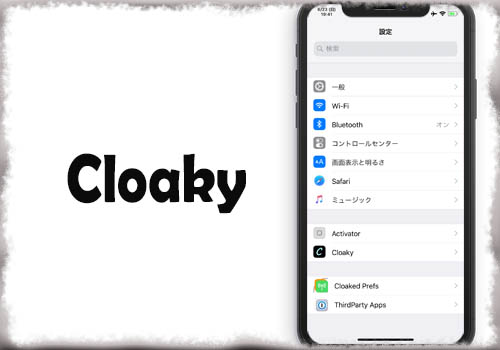


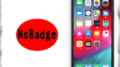
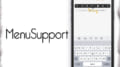
コメント
買い直しかぁ
はい、そうなるようです。
ただ、作者さんからは「今後5年間の無料アップデートを提供する」と報告されていますので、以前のCloakyと同程度の長い間は使用できるかなと!
ステータスバーの時間表示を変えるだけのTweakってありますか?
perfectTimeとかは?
ノッチあるデバイスは多分ダメだけどそれ以外ならBigBossでTimeFormat
当方iPXS Max
Perfect TimeXS使えてるよ
ノッチ付きなら、Under Time
https://tools4hack.santalab.me/jbapp-com-mpg13-undertime.html
私はiPadStatusbarを使ってます。iphone 8+
Meteorみたいなホーム画面の天気アイコンが現在の天気を反映させるTweakが欲しい・・・
現在の天気なら空見ればいいんじゃない?は無しで・・・・笑
あったけどこの記事関係ないから教えてあげないよっ!じゃん!
素直に天気でも見たら
天気じゃなくて空か
SANTAさんのみ回答願います。
放置されてて笑ったわ
今さらCloaky対応してもな…って感じだ
4年近くお世話になってたけど他のtweakで何とかなるようになってしまった
13で他より早く対応してくれたら
また買い直してもいいかなぁとは思うが
現状これじゃなきゃダメってのが無いからね
何をしたいか…で選ぶのがイイですね!
個人的には時計表示の変更はCloakyに頼らなくてもよくなってきたのですが、コピペメニューの非表示化と設定アプリの整理が大好きです…!
Cloaky以外でiOS11のiPhoneXsでステータスバーの時計の上段・下段に日付表示できる安定しているTweaksって知りませんか?
Perfect TimeXS
iPhone XSとのことですが、iOS 11ではなく、iOS 12ではないでしょうか?もしくは、iPhone Xで、iOS 11でしょうか…?
iOS 11であれば、UnderTimeが使用可能です
https://tools4hack.santalab.me/jbapp-com-mpg13-undertime.html
iOS 12であれば、PerfectTimeXが使用可能です。
https://tools4hack.santalab.me/jbapp-com-yourepo-kingmehu-perfecttimexs.html
はい、Xsの12でした!
勘違いしてました笑
ご指摘、ご教授ありがとうございます!
PreferenceOrganizer 2との共存は可能ですか?
CloakyのPreferences(設定アプリ)を無効にすれば共存可能です。
このTweakは昔からお世話にってるし寄付的な意味で買おうっと
こうたけどiPhoneXでPerfectTimeXSから乗り換えにはならんかったのでまた戻した。SSIDが出るのに惜しい。
どの項目も問題なく表示されるけど機種によってはディスク容量が出えへんね。なんでやろね。
Cloakyをインストールしてから、電話やメールの着信後にフリーズしたりアプリが立ち上がらなくなったりするようになりました。
AskBeforeCallingToo12やCallDismiss12その他を入れているので、僕の環境では相性の問題が起こっているのかもしれません。とりあえずCloakeyを削除してからは安定しています。
iPhone XR /ios 12.1/Chimera1.0.8
Statusbartiggleを使用すると日付が消えないのですが、
同じような方、いらっしゃいますか?
11.3.1 Electra iPhoneX
ページからPayPal経由で購入したけど
ダウンロードが赤字表示で拒否されて得られなかったが、まぁ200円程投資したカタチになってしまったが、他の無料アプリでお世話になってるから良しとしよう
エラー内容が分からないため何とも言えないのですが、一番多いのはデバイスのリンクがうまく行えていない場合です。
他には、Packixアカウントのログインがプライベートモードで行われている場合も、同じ様にエラーが出てしまう場合があります。
まずはこの辺りを確認してみるとイイかもしれません。
また、どうしてもダメなようであれば、Packixサイトから返金要請が行えますので、そちらを利用してみてください。
現在配布されてますか?
検索しても出てこないんです…。